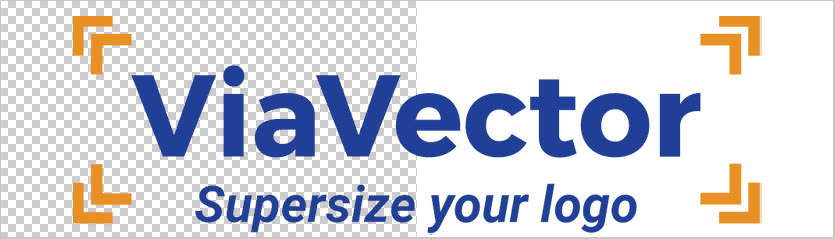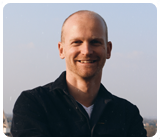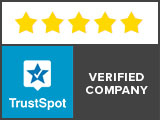Je hebt een logo of afbeelding waarvan je de achtergrond transparant wilt maken. Hoe doe je dit? En hoe sla je dit op, zonder dat de achtergrond alsnog een witte kleur krijgt als je het opent? In deze blog leggen we dit uit.
Logo of afbeelding met transparante achtergrond maken
Een logo doorzichtig maken kan zowel online als met programma’s die je op je laptop moet installeren.
Online
Programma’s
Logo transparant opslaan (het juiste bestandstype kiezen is cruciaal)
Na het transparant maken van je afbeelding wil je natuurlijk dat dit zo blijft. De truc zit hem in het kiezen van het juiste bestandsformaat voor het opslaan. Er zijn namelijk bestandstypes waarin al je werk ongedaan gemaakt wordt. Wat eerst doorzichtig was, wordt door een verkeerde manier van opslaan in kleur (doorgaans in het wit) weergegeven.
Sla je doorzichtige logo of afbeelding op in:

Doe dit niet in:
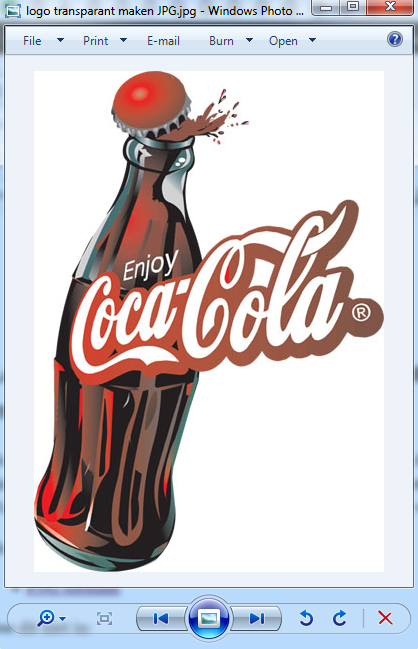
Een JPG bestand heeft namelijk de neiging om transparante onderdelen in een logo of afbeelding te vullen met een witte kleur (zoals je kunt zien op bovenstaande afbeelding). Dit gebeurd op het moment van opslaan. Niet daarvoor. Dus dan lijkt de achtergrond doorzichtig, maar na het opslaan wordt deze toch wit weergegeven. Bij het opslaan in PNG formaat heb je hier geen last van. Dan blijft de achtergrond doorzichtig.
Logo transparant laten maken door professionals
Heb je geen tijd of zin om zelf je logo transparant te maken? Dan kunnen wij je helpen. Dit doen we door eerst een vector bestand te maken van je logo. Vanuit daar genereren we de bestanden met transparante achtergrond (zoals een PNG bestand). Neem hier een kijkje in onze prijslijst.
Vragen?

Hoi, ik ben Annelies van de klantenservice. Heb je vragen of opmerkingen? Neem dan gerust contact met mij op via onderstaand formulier. Je ontvangt binnen 24 uur reactie.
Laatste 3 blogs
Je kunt op verschillende manieren een JPG of PNG omzetten naar een vector bestand. In deze blog leggen we uit hoe je dit kunt doen. We geven ook aan wat de voor- en nadelen zijn.
Je kunt op verschillende manieren een JPG of PNG omzetten naar een SVG bestand. In deze blog leggen we uit hoe je dit kunt doen. We geven ook aan wat de voor- en nadelen zijn.
Je kunt op verschillende manieren een JPG of PNG omzetten naar een AI bestand. In deze blog leggen we uit hoe je dit kunt doen. We geven ook aan wat de voor- en nadelen zijn.